
mac系统如何运行,Mac系统运行“exe”文件的方法详解
时间:2024-11-28 来源:网络 人气:
Mac系统运行“exe”文件的方法详解

一、使用CrossOver
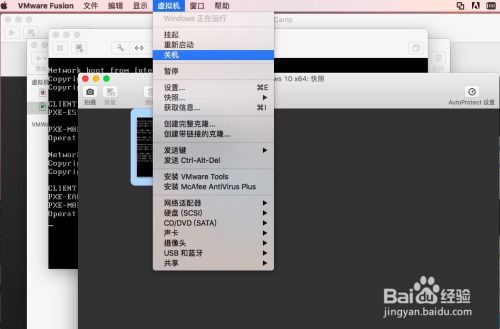
CrossOver是由CodeWeavers公司开发的一款软件,旨在使Linux和Mac OS X操作系统与Windows系统兼容。它允许用户在Mac和Linux系统上运行Windows应用程序,而无需安装完整的Windows操作系统。
下载并安装CrossOver软件。
打开CrossOver,选择“安装Windows应用程序”。
按照提示安装所需的Windows应用程序。
在CrossOver中运行“exe”文件。
使用CrossOver的优点是无需安装Windows操作系统,节省了硬件资源,且使用方便。
二、使用Mac虚拟机
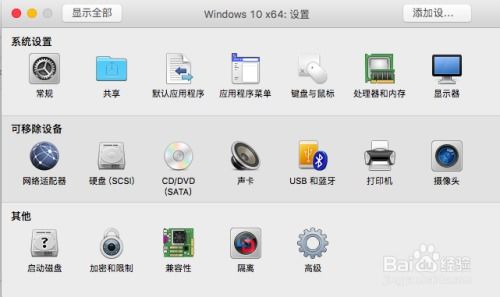
Mac虚拟机是一种通过软件创建的虚拟环境,可以在其中安装并运行Windows操作系统。以下是在Mac上安装和使用虚拟机的方法:
下载并安装虚拟机软件,如VMware Fusion或Parallels Desktop。
在虚拟机软件中创建一个新的虚拟机。
选择Windows操作系统和版本。
安装Windows操作系统。
在虚拟机中安装所需的Windows应用程序。
在虚拟机中运行“exe”文件。
使用虚拟机的优点是可以同时运行Windows和Mac操作系统,方便用户在不同系统间切换。但缺点是虚拟机会占用部分硬件资源,可能会影响Mac运行其他软件时的性能。
三、使用Boot Camp
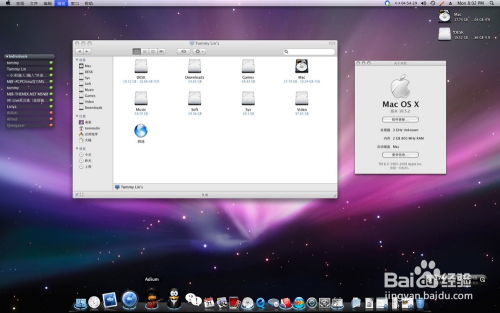
Boot Camp是苹果公司提供的一款多引导实用工具,允许在Mac上安装并运行Windows操作系统。以下是使用Boot Camp的方法:
确保您的Mac支持Boot Camp。
下载并安装Boot Camp软件。
按照Boot Camp的提示创建Windows分区。
重启Mac,并从Windows安装盘启动。
安装Windows操作系统。
在Windows中安装所需的Windows应用程序。
在Windows中运行“exe”文件。
使用Boot Camp的优点是可以直接在Mac上运行Windows应用程序,无需虚拟机。但缺点是需要在Mac上安装完整的Windows操作系统,且重启Mac时需要切换到Windows系统。
四、使用第三方软件
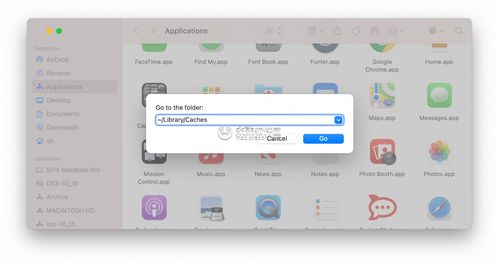
除了上述方法外,还有一些第三方软件可以帮助您在Mac上运行“exe”文件,如Wine、Crossover等。这些软件可以将Windows应用程序转换为Mac应用程序,从而在Mac上运行。
下载并安装第三方软件。
按照软件的提示安装所需的Windows应用程序。
在第三方软件中运行“exe”文件。
使用第三方软件的优点是无需安装Windows操作系统,但兼容性可能不如CrossOver和Boot Camp。
在Mac系统上运行“exe”文件有多种方法,您可以根据自己的需求和硬件条件选择合适的方法。无论您选择哪种方法,都能在Mac上顺畅地运行Windows应用程序。
相关推荐
教程资讯
教程资讯排行













